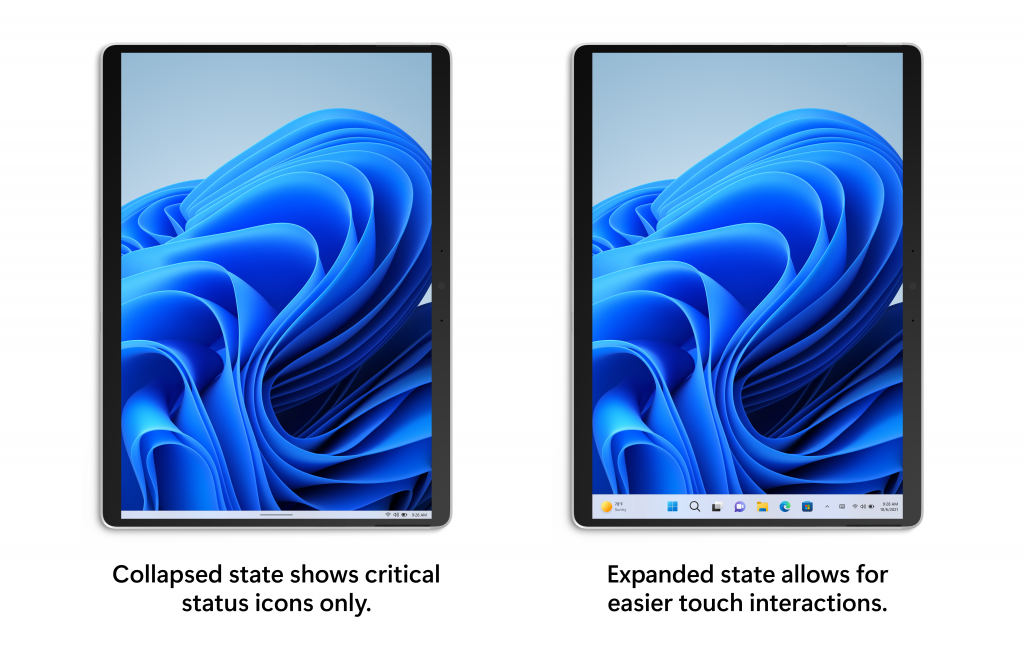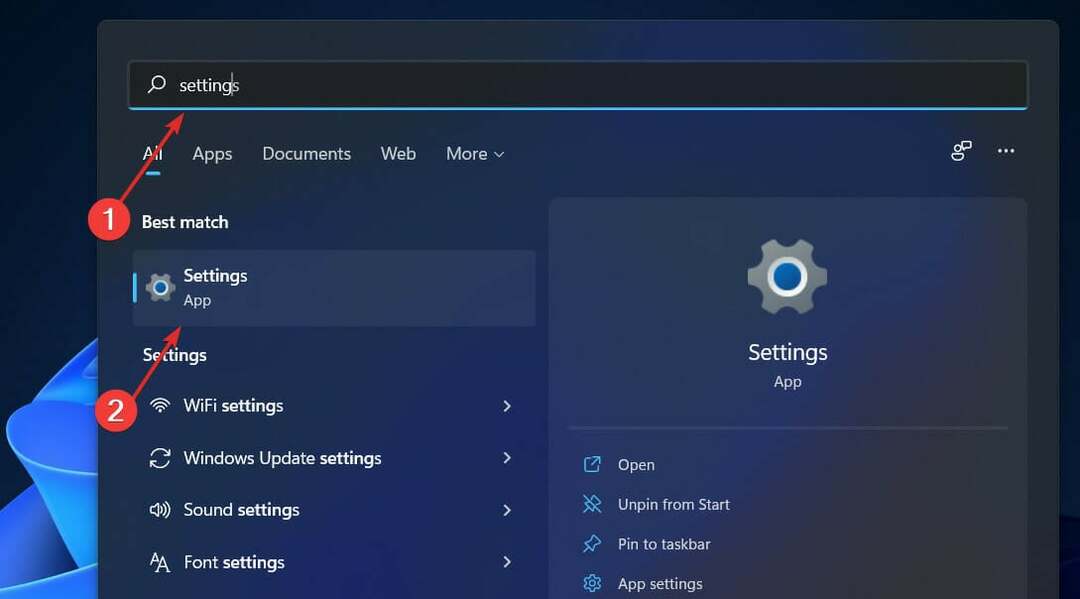U kunt de Nahimic Companion-app verwijderen via het Configuratiescherm
- Verschillende Windows 10-gebruikers zijn in de war over wat de Nahimic Companion-app is die bij de Windows-update wordt geleverd.
- Deze gids legt uit wat de Nahimic Companion-app is en hoe deze het geluid van uw apparaat kan verbeteren.
- We hebben ook de verschillende manieren opgesomd om het programma van uw pc te verwijderen, inclusief het verwijderen via de Register-editor.

XINSTALLEREN DOOR OP HET DOWNLOADBESTAND TE KLIKKEN
- Download Fortect en installeer het op uw pc.
- Start het scanproces van de tool om te zoeken naar corrupte bestanden die de oorzaak van uw probleem zijn.
- Klik met de rechtermuisknop op Start reparatie zodat de tool het bevestigingsalgoritme kon starten.
- Fortect is gedownload door 0 lezers deze maand.
Windows 10-gebruikers hebben gemeld dat ze zien dat software met de naam Nahimic Companion op hun pc wordt geïnstalleerd na een Windows-update. Ze zijn in de war over wat Nahimic Companion is en of ze dat wel of niet kunnen verwijder het programma van hun pc.
Als je ook soortgelijke twijfels hebt en op zoek bent naar een gids over wat Nahimic Companion is, dan is deze gids iets voor jou. Hier leggen we uit wat Nahimic Companion is en hoe u het volledig en veilig van uw Windows-pc verwijdert. Laten we meteen naar de gids gaan.
Wat is Nahimic Companion?

Nahimic Companion is een app die vooraf is geladen met de Nahimic-stuurprogramma's en wordt geïnstalleerd met een Windows-update. Heb je een pc met moederbord of laptop van de merken MSI, Aorus, ASRock, Dell, Machenike of ThundeRobot, dan ontvang je deze audiodriver.
Dit programma is ontworpen om de geluidskwaliteit te verbeteren en zou gunstig zijn voor gamers. De Nahimic Companion-driver verbetert de audio- en spraakprestaties van de MSI (Micro-Star International) pc. Dit geeft je uiteindelijk een beter spelgeluid en een betere media-ervaring.
Het beschikt over geavanceerde algoritmen zoals Sound Tracker en geweldige Nahimic-geluidseffecten met elke verbinding, of het nu gaat om HDMI, audio-aansluiting, Bluetooth, enz. Om de spraakkwaliteit te verbeteren, wordt het geleverd met Voice Stabilizer en Static Noise Suppression-functie.
Hoewel de Nahimic Companion de audioprestaties van uw pc verbetert, kan het meerdere problemen veroorzaken vanwege incompatibiliteit. In dat geval moet u het programma van uw pc verwijderen.
Kan ik Nahimic-metgezel verwijderen?
Nou, als je echt baanbrekende geluidsverbeteringen ervaart met de Nahimic Companion-app op je Windows-pc, dan kun je het beste bij de audiodriver blijven.
Expert-tip:
GESPONSORD
Sommige pc-problemen zijn moeilijk aan te pakken, vooral als het gaat om ontbrekende of beschadigde systeembestanden en opslagplaatsen van uw Windows.
Zorg ervoor dat u een speciale tool gebruikt, zoals Fortect, die uw kapotte bestanden scant en vervangt door hun nieuwe versies uit de repository.
Als u het programma echter niet nuttig vindt en meerdere problemen ondervindt met de Nahimic Companion-app, moet u het van uw pc verwijderen.
Wat gebeurt er als ik Nahimic verwijder?
Het enige dat zal gebeuren als u de Nahimic Companion-app van uw Windows-pc verwijdert, is dat uw pc terugkeert naar het gebruik van de standaard audiodriver.
Als je de Nahimic Companion-app hebt aangepast en geluid van goede kwaliteit hebt bereikt, dan zul je het zeker missen. Maar afgezien daarvan verliest u niet veel wanneer u het programma van uw pc verwijdert.
Hoe kan ik Nahimic Companion verwijderen?
1. Schakel de Nahimic-service uit en verwijder de installatie
- druk de Winnen + R toetsen om de Loop dialoog.
- Type diensten.msc en druk op Binnenkomen.

- bevind zich Nahimische dienst.

- druk de Stop knop bovenaan.

- Sluit de Diensten raam.
- druk de Winnen knop om het te openen Begin menu.
- Zoeken Apparaat beheerder en open het.

- Vouw de Besturingen voor geluid, video en games sectie.
- Klik met de rechtermuisknop op de Nahimic spiegelapparaat en selecteer Apparaat verwijderen.

- Volg de aanwijzingen op het scherm om het volledig van uw pc te verwijderen.
- Herstarten uw pc.
2. Verwijderen via Register-editor
- druk de Winnen + R toetsen om de Loop dialoog.
- Type regedit en druk op Binnenkomen.

- Klik op de Bewerking knop bovenaan.
- Selecteer Vinden.

- Type Nahimisch en druk op Vind volgende.

- Verwijder alle gerelateerde sleutels.
- Sluit de register-editor.
- 2 manieren om niet-geïnstalleerde programma's op Windows 10 te herstellen
- Wat is dtsapo4service.exe en hoe de fouten te herstellen
3. Verwijderen via Instellingen
- druk de Winnen + X toetsen om de Windows-context menu.
- Zoekopdracht Apps en functies en open het.

- Zoek de Nahimic Companion-app en klik erop.
- Druk op de Verwijderen knop.

- Volg de aanwijzingen op het scherm om de app van uw pc te verwijderen.
4. Gebruik een speciaal verwijderingsprogramma
- IObit-verwijderprogramma downloaden.
-
Installeren het op uw pc.

-
Launch het programma.

- Klik op de Alle programma's tabblad.
- Selecteer Verwijderen knop om apps te verwijderen.
- Gebruik de zoekfunctie of zoek de Nahimic Companion-app.
- Selecteer het en druk op de Verwijderen knop.
- Wacht tot het proces is voltooid.
- Start uw pc opnieuw op.
Er zijn een heleboel uninstaller-softwaretools waarmee u plakkerige apps van uw pc kunt verwijderen. Met plakkerige apps bedoelen we apps die resterende bestanden achterlaten. Wij adviseren u te gebruiken IObit-verwijderprogrammaom ongewenste programma's van uw pc te verwijderen.
Dat is het van ons in deze gids. Als u op zoek bent naar een aantal coole geluidsversterkers voor uw Windows-pc, dan kunt u onze gids met lijsten raadplegen 5 van de beste audioversterkers je kan het proberen.
We hebben ook een gids inclusief de beste audio-equalizersoftware voor Windows 10 en Windows 11.
Laat het ons in de reacties hieronder weten als je hebt begrepen wat de Nahimic Companion-app is en het programma met succes van je pc hebt verwijderd.
Nog steeds problemen?
GESPONSORD
Als de bovenstaande suggesties uw probleem niet hebben opgelost, kan uw computer ernstigere Windows-problemen ondervinden. We raden aan om een alles-in-één oplossing te kiezen zoals Fortect om problemen efficiënt op te lossen. Klik na de installatie gewoon op de Bekijken&Herstellen knop en druk vervolgens op Start reparatie.